CONFIGURACIÓN
CLAVE EN INSTAGRAM
CÓMO SUBIR VÍDEOS A INSTAGRAM SIN PERDER CALIDAD: CONFIGURACIÓN ESENCIAL
¿Alguna vez has subido un vídeo a Instagram y te has llevado la desagradable sorpresa de que se ve borroso o pixelado?
Tranquil@, ¡no estás sol@! Es un problema común causado por la compresión automática de Instagram.
La buena noticia es que hay una configuración esencial que puedes activar para evitarlo. Te explicamos cómo subir vídeos a Instagram sin perder calidad con un paso a paso sencillo. 😉
- Por qué Instagram reduce la calidad de los vídeos
- Cómo subir vídeos a Instagram sin perder calidad: paso a paso
- Preguntas frecuentes sobre la calidad de los vídeos en Instagram
Por qué Instagram reduce la calidad de los vídeos
Cuando subes un vídeo a Instagram, la plataforma aplica compresión para optimizar el almacenamiento y la velocidad de carga.
Esto puede hacer que tu vídeo pierda nitidez y se vea pixelado, sobre todo si:
- No usas el formato adecuado.
- Tu conexión a internet es inestable.
- No activaste la opción de «Subir con la mayor calidad» en la configuración.
Si quieres que tus vídeos se mantengan en alta resolución y sin pérdida de calidad, sigue estos pasos. 👇
Cómo subir vídeos a Instagram sin perder calidad: paso a paso
- Para evitar que Instagram reduzca la calidad de tus vídeos, debes activar varias opciones en la configuración.
Activa la opción de ‘Subir con la mayor calidad’
Esta es la configuración más importante para evitar la compresión excesiva en tus vídeos.
¿Cómo activarla?
- Ve a Configuración → Calidad del contenido multimedia.
- Activa la opción ‘Subir con la mayor calidad’.
Activa la calidad máxima antes de subir un Reel
Si vas a publicar un Reel, Instagram permite mantener la calidad original desde la configuración avanzada.
Pasos para activarlo en Reels:
- En la pantalla de publicación del Reel, toca Configuración avanzada.
- Activa ‘Subir con la mayor calidad’.
Tip Extra: Activa la reutilización de contenido para aumentar el alcance
- Ve a Configuración → Compartir y remixes.
- Activa estas tres opciones:
✅ Permitir la reutilización de los Reels.
✅ Permitir la reutilización de los vídeos del feed.
✅ Permitir la reutilización de las publicaciones.
Importante: Si una cuenta pública reutiliza tu contenido recibirás una notificación. Además, si en algún vídeo o momento concreto prefieres desactivar esta opción puedes realizarlo sin problema desde la pantalla de subida de la publicación o, a nivel general, desde la configuración de la cuenta.
¿Quieres más trukos útiles?
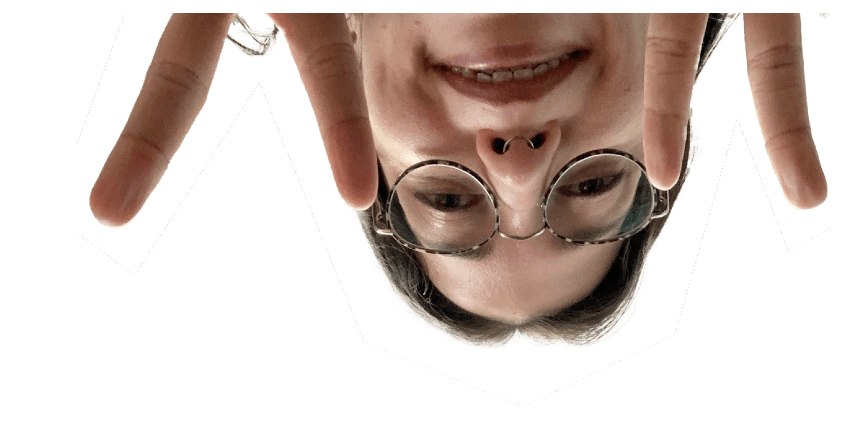
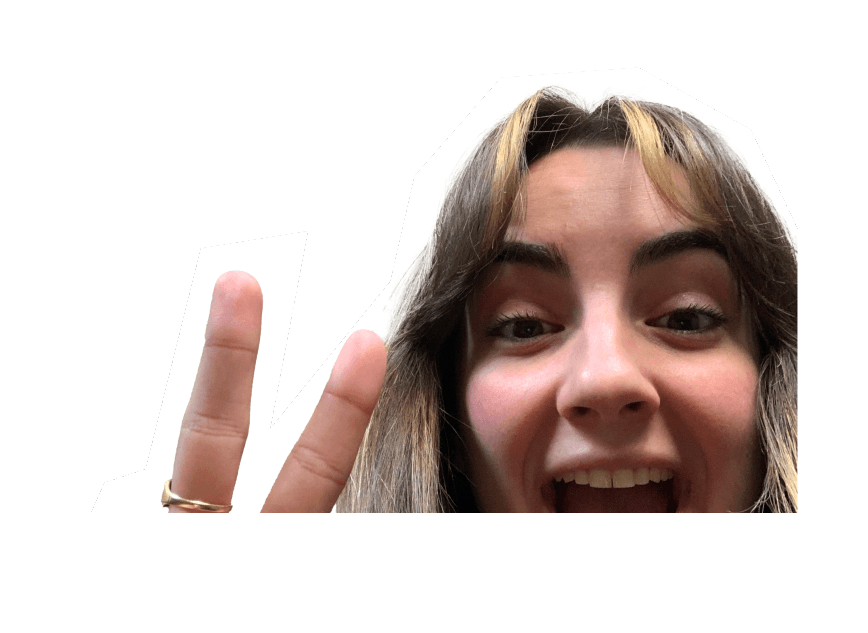
Si te han gustado estos tres trucos, que sepas que tenemos preparadito para ti un listado de 25 trucos para puedas sacarle el máximo a Instagram.
Preguntas frecuentes sobre la calidad de los vídeos en Instagram
¿Por qué mis vídeos se ven borrosos en Instagram?
Revisa que tengas activada la opción ‘Subir con la mayor calidad’ a nivel de cuenta y asegúrate de que esté marcada en la pantalla de publicación de un nuevo reel. Si no están activadas estas opciones, Instagram aplicará una compresión más fuerte a tu vídeo que hará que se vea peor.
También te recomendamos que revises que el formato del vídeo grabado sea compatible y al menos 1080×1920 px y 30 FPS.
¿Puedo mejorar la calidad de un vídeo después de subirlo?
No, la calidad se fija en el momento de la subida. Asegúrate de activar todas las opciones antes de publicar para evitar pérdida de calidad.
¿Es mejor grabar en Instagram o editar antes de subir?
Siempre es mejor grabar y editar fuera de Instagram con apps como CapCut, y luego subirlo con la configuración de calidad activada. Especialmente porque con estas apps es más fácil editar los clips para añadir ganchos visuales y efectos creativos como el Super Zoom que hagan destacar tus vídeos.